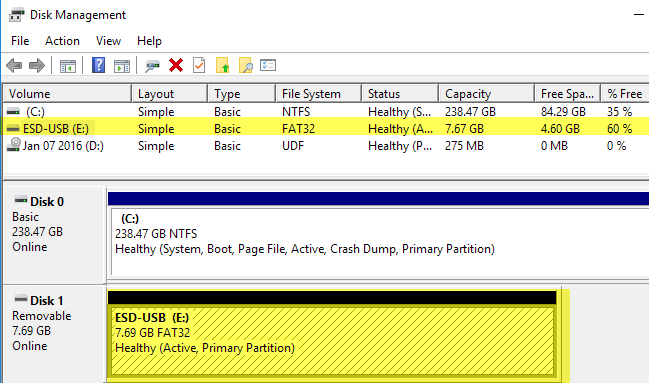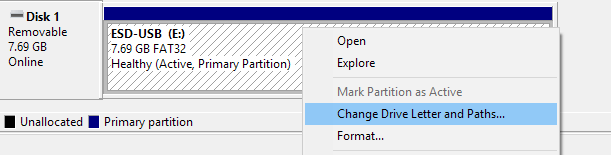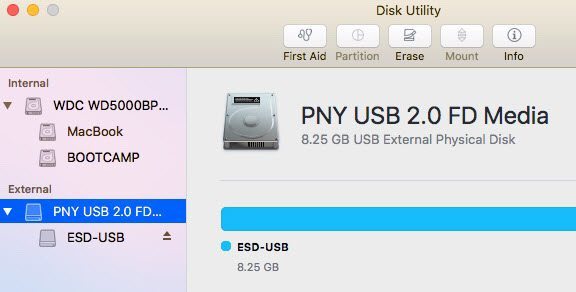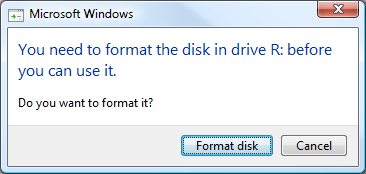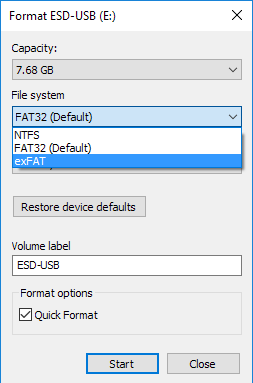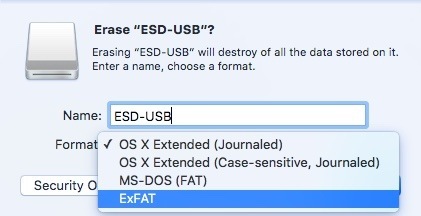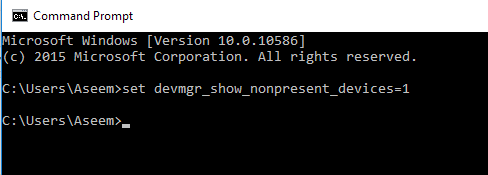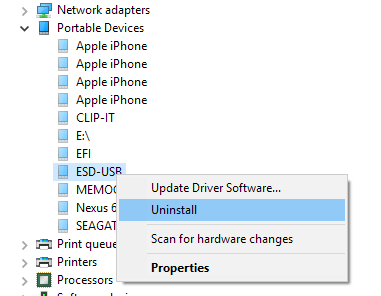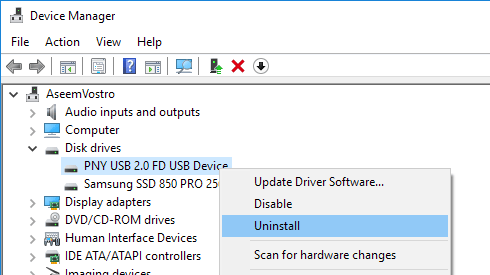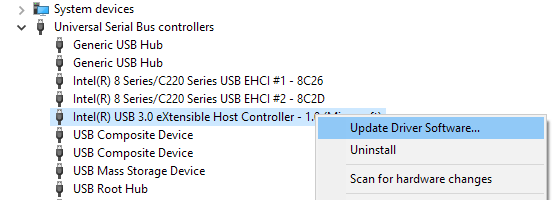Mac或Windows计算机无法识别外部硬盘驱动器或闪存驱动器?这是一个常见问题,尤其是在Mac OS X,Windows和Linux之间连接硬盘时。它也可以在单个系统上发生,它在很长一段时间内正常工作,然后突然停止被操作系统识别。
有时修复很容易,有时候会有点复杂。在本文中,我将尝试在Mac和Windows上通过不同的解决方案来解决此问题。如何格式化驱动器以及正在使用的文件系统是无法识别驱动器的最常见原因。
分配驱动器号
另一个主要原因是Windows或Mac无法识别驱动器,因此根本不会显示在您的系统上。这通常是驱动程序或硬件的问题。要确定您的问题是与格式相关还是无法识别,请转到Windows中的磁盘管理或OS X上的磁盘实用程序,查看驱动器是否显示在那里。
如果驱动器显示在此处,但不在Windows资源管理器中,则可能必须为磁盘分配驱动器号。通常,Windows会自动执行此操作,但有时由于其他连接的设备,您的外部硬盘驱动器将被识别,但没有分配任何驱动器号。在磁盘管理中,只需右键单击磁盘,然后选择更改驱动器号和路径。
选择一个你的驱动器的信,你应该很高兴去。如果显示驱动器,但您收到有关需要格式化的驱动器的消息等,请阅读下面的下一部分。
在Mac上,驱动器应自动出现在桌面上。如果没有,请转到“磁盘工具”并检查它是否显示在标题外部下。
如果驱动器显示在此处,但不在OS X桌面上,然后单击急救以尝试修复驱动器。如果驱动器的OS X无法识别文件系统,则需要将其擦除,并使用FAT或HFS +格式化它。
如果驱动器未显示在磁盘管理或磁盘实用程序中所有,你还有其他类型的问题。向下滚动到下面的不显示部分。
格式化驱动器
说到文件格式,有几种主要格式使用大约99%的时间:Windows的FAT32和NTFS以及Mac的HFS +(Mac OS Extended)。现在OS X可以读取和写入FAT32格式的驱动器,但只能读取NTFS卷。
Windows更糟糕的是它默认甚至无法读取或写入HFS +格式化的卷。您可以让Windows执行此操作,但您必须购买第三方软件。唯一的另一种选择是格式化硬盘驱动器并使用FAT32格式以获得最佳兼容性。
当您将HFS +格式化的驱动器连接到Windows时,您将收到一条消息,指出驱动器需要是格式化以便使用。
如果看到此消息,则表示Windows无法识别驱动器上的文件系统。确保在执行格式化之前将驱动器连接到相应的操作系统并备份您可能需要的任何数据。
那么最佳格式是什么,以便您可以在多个操作系统上看到您的硬盘驱动器?最兼容的传统格式是FAT32,但它限制为最大文件大小仅4 GB。您可以阅读我之前关于如何使用FAT32格式化外部硬盘驱动器 的帖子。
如果您需要支持更大的文件,那么您应该使用exFAT格式。它更新,支持更大的文件,但只适用于较新版本的OS X和Windows。您必须运行OS X Snow Leopard(10.6)或更高版本或Windows XP或更高版本。
在Windows中,您可以选择exFAT作为除了NTFS和FAT32 中的文件系统格式。使用“磁盘工具”在OS X中格式化驱动器时,如果愿意,也可以选择exFAT格式。
驱动器不显示
如果您将驱动器连接到计算机并且没有任何反应,可能会发生以下几种情况之一:您的硬盘驱动器可能有问题,系统上未安装正确的软件或驱动程序,或者存在与操作系统无法正常工作的东西。让我们从一些常见问题及其解决方案开始。
Windows - 设备管理器
有时旧驱动程序可能会导致设备在连接到Windows时出现故障。您可以尝试通过首先进入命令提示符(开始并输入CMD)并运行以下命令来解决此问题:
set devmgr_show_nonpresent_devices=1
完成后,打开设备管理器(开始并输入设备管理器),然后点击查看 - 显示隐藏的设备。
展开便携式设备,右键点击灰显的所有项目,然后选择卸载即可。重新启动计算机并尝试再次连接硬盘驱动器。
除便携式设备外,您可以扩展磁盘驱动器,如果不是,则尝试从那里卸载设备在Windows资源管理器中正确显示。
Windows - USB设备
如果您将USB驱动器连接到Windows并获得USB设备无法识别 错误,请务必查看有关如何解决该特定问题的链接。 Windows试图将设备归咎于故障,但这通常是Windows的问题。
USB端口/辅助PC
您也可以尝试将驱动器插入计算机上的另一个USB端口确保它不是特定端口的问题。如果要连接到USB集线器,请将其断开并尝试将驱动器直接连接到计算机。
此时唯一可以确定计算机或硬盘驱动器是否存在问题的方法是将驱动器连接到另一台计算机。如果驱动器无法在另一台计算机上运行,则驱动器本身很可能出现问题。
驱动器工具
如果驱动器本身出现问题,您可以尝试从驱动器制造商处下载诊断工具。几乎所有主要品牌,如希捷,西部数据,东芝等都有这些诊断工具。
13
14
15
您还可以阅读我之前在检查硬盘驱动器是否有错误 上发布的帖子,了解更多信息和更多测试硬盘的工具。如果驱动器已损坏或有坏扇区,这些工具可以修复它。
USB 3.0驱动器
如果你有一个USB 3.0外置硬盘驱动器,还有一些额外的您必须考虑的因素。首先,确保使用合适的电缆。我遇到了几个遇到此问题的客户端,只需使用不同的USB线就可以修复它。因此,在放弃之前尝试使用几根电缆。
其次,您可能需要在Windows中更新驱动程序。再次,转到设备管理器,展开通用串行总线控制器,右键单击文本中USB 3.0的那个,然后选择更新驱动程序。
电源问题
此类问题的唯一其他可能性是电量不足或硬盘完全失效。确保硬盘驱动器具有正确的外部电源适配器,并且驱动器正面的指示灯亮起且不是橙色或红色。此外,尝试使用不同的电缆,因为有些电缆可以比其他电缆承载更多电量。
希望本文将帮助您获得Windows或Mac识别的外部硬盘驱动器。如果没有,发表评论,我会尽力帮助。享受!